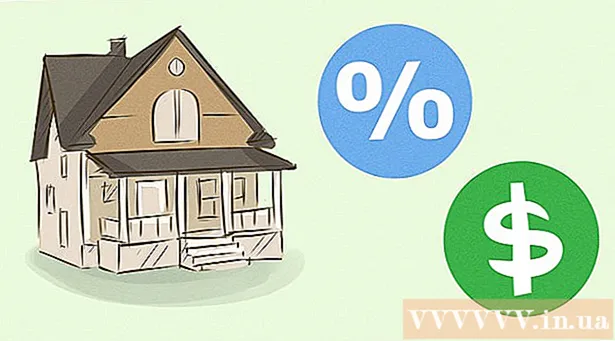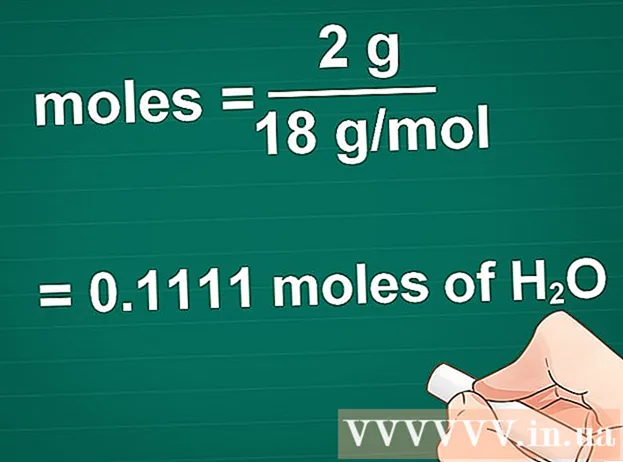Auteur:
Roger Morrison
Denlaod Vun Der Kreatioun:
1 September 2021
Update Datum:
1 Juli 2024
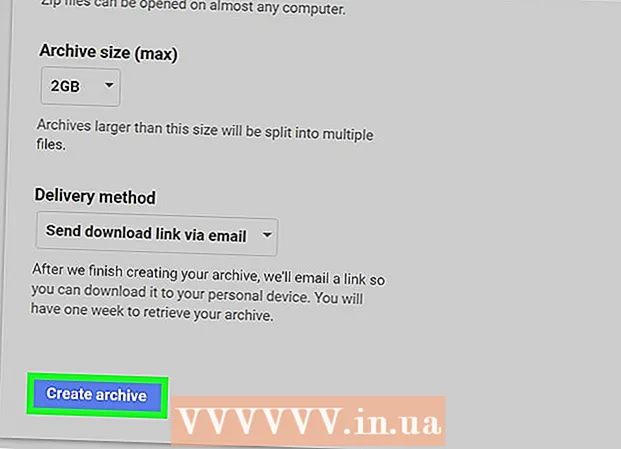
Inhalt
An dësem Artikel léiere mir Iech wéi Dir eng Archivdatei op Ärem Computer erofluet mat all Ären Gmail Daten. Leider ass et net méiglech e Backup vun Ärem Gmail Kont vun der mobiler App ze maachen.
Ze trëppelen
 Maacht Äre Google Kont Säit. All Astellungen an Daten vun Ärem Google Kont ginn hei gespäichert.
Maacht Äre Google Kont Säit. All Astellungen an Daten vun Ärem Google Kont ginn hei gespäichert. - Wann Dir net op Äre Google Kont ugemellt sidd, klickt Sech umellen an der ieweschter rietser Eck vun der Fënster. Gitt Är E-Mail Adress a Passwuert a klickt op Sech umellen.
 Klickt op Perséinlech Info a Privatsphär. Dir fannt dat an der Mëtt vun der Säit.
Klickt op Perséinlech Info a Privatsphär. Dir fannt dat an der Mëtt vun der Säit.  Klickt op Ären Inhalt verwalten. Dir kënnt dës Optioun ënner der Rubrik "Perséinlech Info a Privatsphär" ganz lénks vun der Fënster gesinn.
Klickt op Ären Inhalt verwalten. Dir kënnt dës Optioun ënner der Rubrik "Perséinlech Info a Privatsphär" ganz lénks vun der Fënster gesinn.  Klickt op Create Archive. Dëst ass am ënneschten Deel vun der "Download Är Daten" am richtegen Deel vun der Säit.
Klickt op Create Archive. Dëst ass am ënneschten Deel vun der "Download Är Daten" am richtegen Deel vun der Säit.  Wielt déi Deeler vun Ärem Google Kont, op déi Dir e Backup wëllt maachen. D'Standardastellung ass datt alles ausgewielt gëtt.
Wielt déi Deeler vun Ärem Google Kont, op déi Dir e Backup wëllt maachen. D'Standardastellung ass datt alles ausgewielt gëtt. - Gitt sécher datt de Knäppchen riets vu "Mail" aktivéiert ass, och wann Dir net alles wëllt eroflueden.
- Dir gesitt e Pfeil no ënnen riets vun "All E-Mailen" - klickt op dëst erlaabt Iech ze wielen tëscht E-Mailen erofzelueden, oder spezifesch Etiketten auswielen déi nëmmen E-Maile mat de passenden Etiketten eroflueden.
 Klickt op Next. Dëse Knäppchen ass am ënneschten Deel vum Bildschierm.
Klickt op Next. Dëse Knäppchen ass am ënneschten Deel vum Bildschierm.  Gitt sécher datt '.zip "ausgewielt gëtt. Dës Optioun fannt Dir ënner der Rubrik "Dateityp" uewen op der Säit.
Gitt sécher datt '.zip "ausgewielt gëtt. Dës Optioun fannt Dir ënner der Rubrik "Dateityp" uewen op der Säit. - ZIP Dateien kënnen op bal all Computer opgemaach ginn andeems se drop klicken. Dës Zort Datei hëlt och manner Plaz wéi déi aner Optiounen am Menü "Dateityp".
 Klickt op d'Këscht ënner der Rubrik "Archivgréisst (max)". Dëst öffnet en Dropdown-Menü mat verschiddene maximalen Downloadgréissten.
Klickt op d'Këscht ënner der Rubrik "Archivgréisst (max)". Dëst öffnet en Dropdown-Menü mat verschiddene maximalen Downloadgréissten. - 1GB
- 2GB
- 4GB
- 10GB
- 50GB
 Klickt op eng Downloadgréisst. Wann d'Gesamtzuel méi grouss ass wéi déi hei ausgewielt Gréisst, gi verschidde Dateien automatesch erstallt.
Klickt op eng Downloadgréisst. Wann d'Gesamtzuel méi grouss ass wéi déi hei ausgewielt Gréisst, gi verschidde Dateien automatesch erstallt. - Zum Beispill, wann Dir "4GB" wielt wann d'Datei insgesamt 6GB ass, ginn zwee Dateien erofgelueden: eng 4GB Datei an eng 2GB Datei.
 Klickt op d'Këscht ënner der Rubrik "Liwwermethod". Hei sinn e puer Optiounen, déi Iech erlaaben ze spezifizéieren wéi Dir d'Backup Datei kritt:
Klickt op d'Këscht ënner der Rubrik "Liwwermethod". Hei sinn e puer Optiounen, déi Iech erlaaben ze spezifizéieren wéi Dir d'Backup Datei kritt: - Schéckt Download Link via E-Mail - Dëst schéckt Iech e Link op Ärer aktueller Gmail Adress fir d'Datei erofzelueden. Wann Dir op de Link klickt, gëtt d'Datei erofgelueden.
- Füügt op Drive - D'Erofluede Datei ass op Google Drive plazéiert. Dat ze maachen wäert Google Drive Späicherplatz verbrauchen.
- Add to Dropbox - D'Download Datei gëtt an engem verlinkten Dropbox Kont gesat (wann Dir en hutt).
- Füügt zu OneDrive bäi - D'Erofluede Datei gëtt an engem verlinkten OneDrive Kont plazéiert (wann Dir en hutt).
 Klickt op eng Liwwermethod. Denkt drun Är maximal Archivgréisst, well d'Datei fir erofzelueden kann ze grouss sinn fir an der Wollek ze späicheren.
Klickt op eng Liwwermethod. Denkt drun Är maximal Archivgréisst, well d'Datei fir erofzelueden kann ze grouss sinn fir an der Wollek ze späicheren.  Klickt op Create Archive. Klickt op dëst mécht e Backup vun Ärem Gmail Kont no den Optiounen déi Dir gewielt hutt.
Klickt op Create Archive. Klickt op dëst mécht e Backup vun Ärem Gmail Kont no den Optiounen déi Dir gewielt hutt. - Ofhängeg vum Betrag vun E-Mailen, kann dëse Prozess Stonnen (oder souguer Deeg) daueren.